PSD 파일은 포토샵 작업 파일입니다. 포토샵으로 작업을 완성한 후 PNG나 JPG 파일로 저장하여 바로 볼 수 있지만, 작업 플로우가 포함된 PSD 파일은 포토샵 등 전용 뷰어가 있어야 열람하고 수정할 수 있는데요. 하지만 포토샵의 경우 월 구독료를 내면서 사용해야 하기 때문에 꼭 필요한 경우가 아니라면 구매하기에는 부담입니다. 포토샵이 없어도 PSD 파일을 열고 수정하는 방법이 있는데요. 아래 포스팅에서 그 방법에 대해서 소개해보도록 하겠습니다.
1. GIMP
가장 대표적인 포토샵 대안으로 꼽히는 GIMP입니다. 무료임에도 가장 뛰어난 포토샵 대안 중 하나이며 윈도우, 맥, Linux 등 대다수 환경에서 이용할 수 있습니다. GIMP는 프로그램 설치가 필요하며, 포토샵까지는 필요 없지만 가벼운 포토샵 작업을 하시는 분이라면 활용도가 높기 때문에 설치해주면 좋습니다.
- GIMP 설치합니다
- GIMP를 열고 상단 File > Open을 눌러주세요.
- 내 컴퓨터에 저장되어있는 PSD 파일을 불러옵니다.
- 변환을 누르면 해당 PSD 파일을 GIMP에서 읽을 수 있습니다.
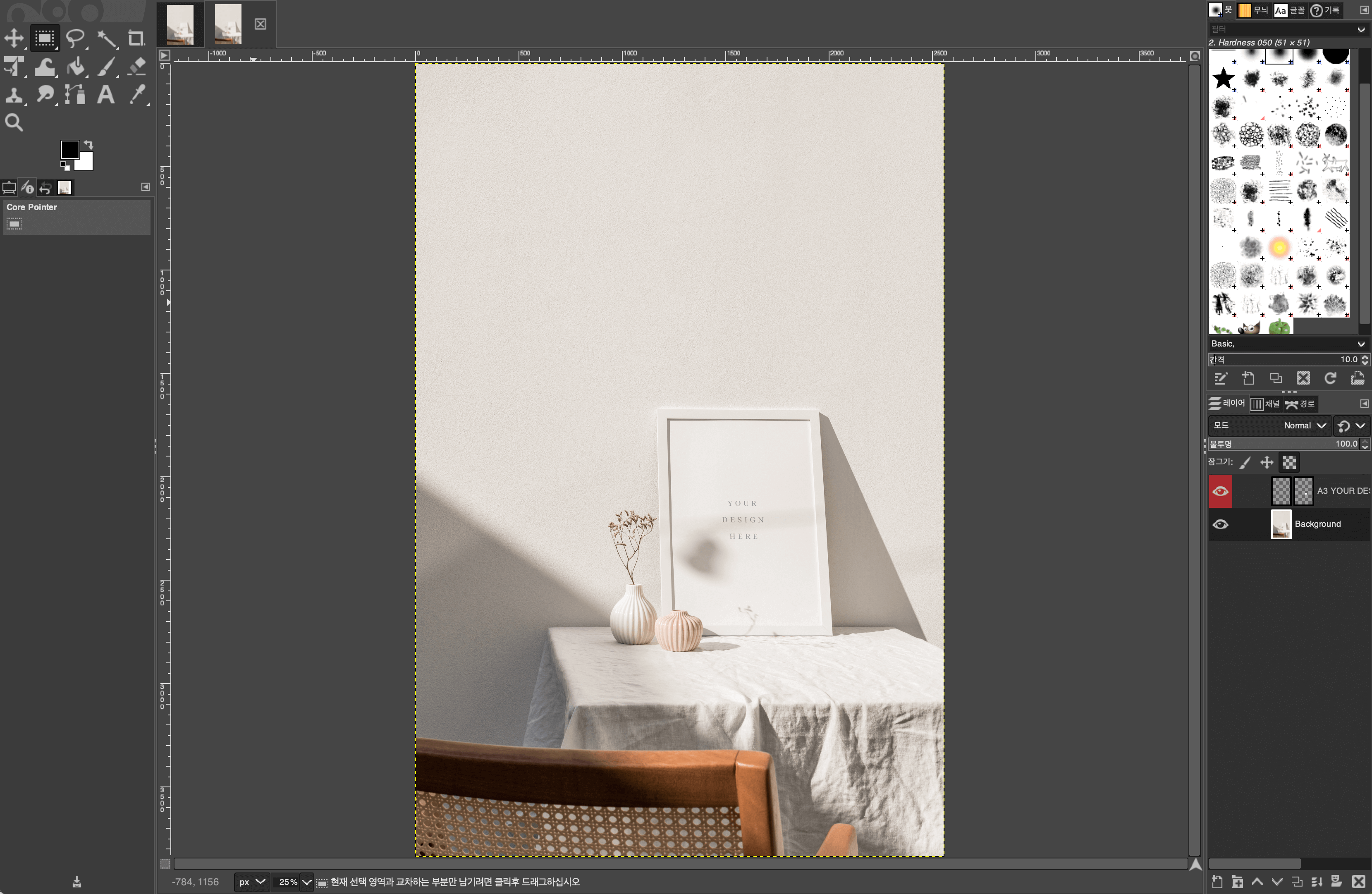
GIMP를 이용하면 PSD 뷰어뿐만 아니라 개별 레이어를 모두 인식하기 때문에 포토샵을 사용하지 않아도 작업물을 수정 가능합니다. 대부분 PSD 파일과 호환이 잘 되지만 간혹 일부 파일의 경우 GIMP에서 읽히지 않을 수도 있기 때문에 이 경우에는 GIMP 파일을 읽을 수 있도록 래스터화 (Rasterize) 해야 합니다.
2. 포토피 (Photopea)
프로그램 설치 없이 인터넷 브라우저에서 바로 PSD 파일을 열고 수정까지 하려면 온라인 포토샵을 이용하는 것이 좋습니다. 별도의 로그인이 없어도 바로 이용할 수 있어서 간단하게 PSD 파일을 열어보려는 분들이라면 추천합니다. 대표적인 온라인 포토샵 사이트는 포토피 (Photopea) 인데요. 포토피에서 PSD 파일을 여는 방법은 매우 간단합니다.
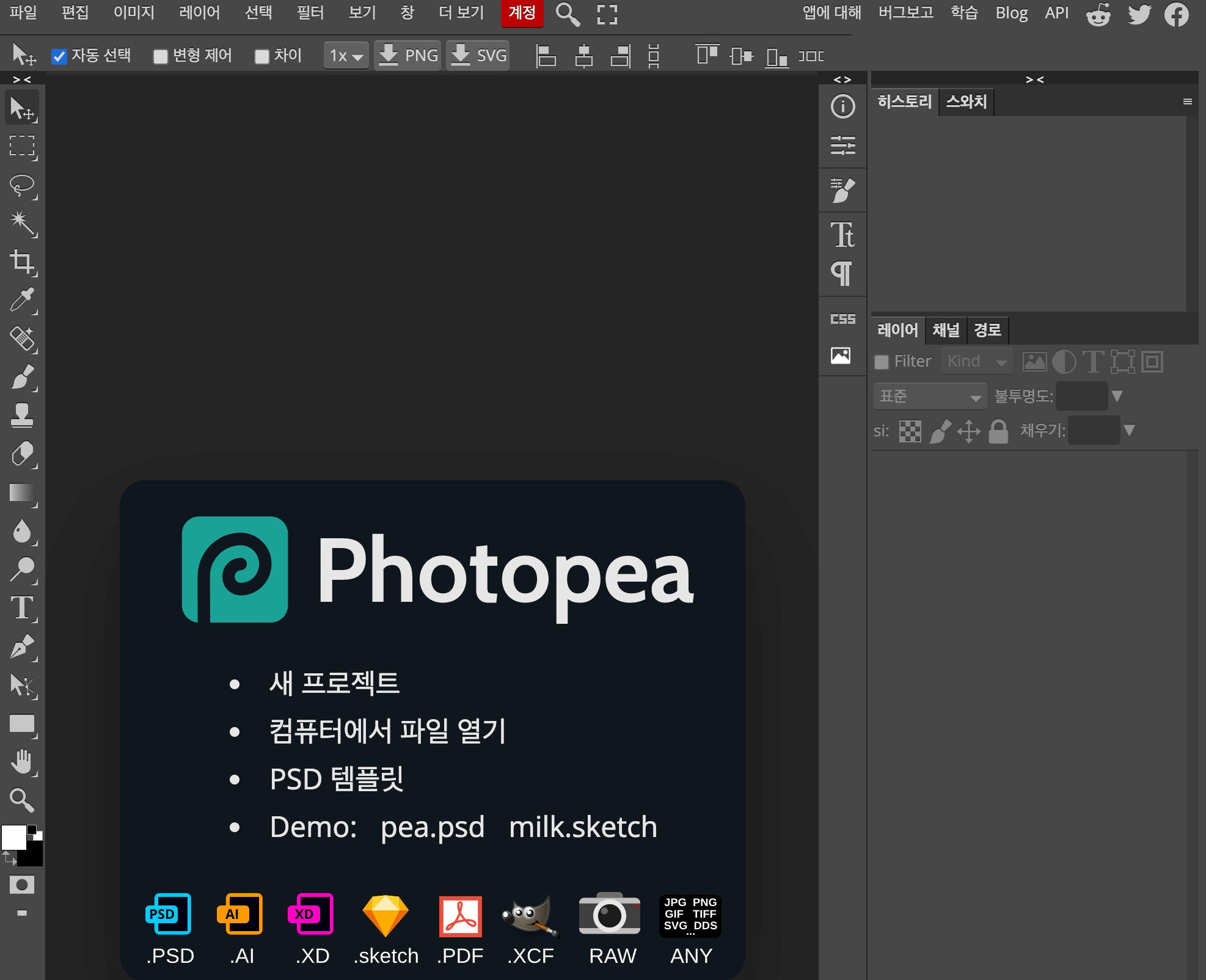
- 상단 메뉴의 파일 > 열기를 선택해 psd 파일을 불러와 주거나, psd 파일을 끌어다가 포토피 화면에 올려주면 psd 파일을 읽고 열어줍니다. 또한 개별 레이어를 읽을 수 있기 때문에 가벼운 작업은 충분히 가능합니다. 또한 온라인 사이트이기 때문에 사용하기 조금 답답할 수 있어도 모바일에서도 사용할 수 있습니다. 안드로이드, 애플 등 스마트폰 인터넷 브라우저에서 포토피 웹 사이트에 들어가 사용하면 됩니다.
아무래도 무료로 이용할 수 있기 때문에 사이트 내에 광고가 불편할 수도 있는데요. 작업을 방해하지 않는 곳에 광고가 있다 보니 큰 불편함은 없어서 PSD 파일을 열어볼 때 가장 자주 사용하는 방법 중 하나입니다. 간단하게 온라인상에서 PSD 파일을 확인, 수정하고 싶으신 분은 포토피 이용을 추천합니다.
3. 맥북에서 PSD 파일 보기
애플 macOS에서는 윈도우와 달리 기본적으로 PSD 파일을 열어볼 수 있는 프로그램이 함께 제공됩니다. 맥 기본 이미지 뷰어 앱인 '미리보기'앱을 이용하면 되는데요.
- 맥/맥북에서 PSD 파일을 찾아줍니다.
- 미리보기가 기본 이미지 뷰어로 설정되어있는 경우 PSD 파일을 두 번 클릭하면 파일을 열어볼 수 있습니다.
혹은 PSD 파일 > 오른쪽 마우스 클릭 > 다음으로 열기에서 '미리보기'를 선택하면 맥에서 바로 PSD 파일을 볼 수 있습니다.

맥 사용자라면 PSD 파일을 열어볼 때 추가 프로그램 사용이 필요하지 않습니다. 하지만 뷰어 기능만 제공할 뿐 수정까지 할 수는 없기 때문에 포토샵 파일을 수정하려면 위에서 소개한 GIMP나 포토피를 이용해야 합니다.
4. 아이패드 프로크리에이트 (Procreate) 앱으로 PSD 파일 열기
만약 아이패드 사용자 중 프로크리에이트 (Procreate) 앱을 설치한 사용자라면 프로크리에이트 앱을 이용하여 PSD 파일을 열람하고 수정할 수 있습니다. 프로크리에이트에서는 거의 100% PSD 파일과 호환되는데요. 포토샵에서 작업하던 프로젝트를 가져와 프로크리에이트를 사용하여 PSD 파일을 테블릿에서 계속 편집할 수 있습니다.
아이패드의 프로크리에이트를 열고 홈 화면의 '가져오기'를 클릭 후 PSD 파일을 불러오면 됩니다. 레이어, 그룹, 혼합 모드 등 포토샵에서 작업한 내용을 큰 문제 없이 그대로 가져올 수 있기 때문에 아이패드 사용자라면 프로크리에이트로도 PSD 파일을 불러올 수 있다는 점을 알아두면 좋습니다.
관련포스팅
아이패드 프로크리에이트 브러쉬 다운 받는 3가지 방법 및 설치하기
5. Convertio
만약 위의 방법을 선택하여 PSD 파일을 확인, 간단한 수정을 마치고 다른 사람에게 전달해야 할 수 있습니다. 굳이 추가 수정이 필요하지 않다면 PSD 파일을 PNG나 JPG 파일로 변환해 상대방에게 전달하는 방법도 있는데요. 이럴 때는 PSD 변환 사이트를 이용할 수 있습니다.
- Convertio 에 들어갑니다.
- '파일 선택'을 클릭하거나 컴퓨터의 PSD 파일을 박스 안으로 드래그하여 파일을 업로드 합니다.
- 변환할 파일 포멧을 선택합니다. JPG, PNG, GIF 등 여러 옵션이 있으며 원하는 포멧을 선택해주세요.
- 변환 아이콘을 클릭하면 PSD 파일 변환이 시작되며 완료되면 변환 파일이 내 컴퓨터에 저장됩니다.
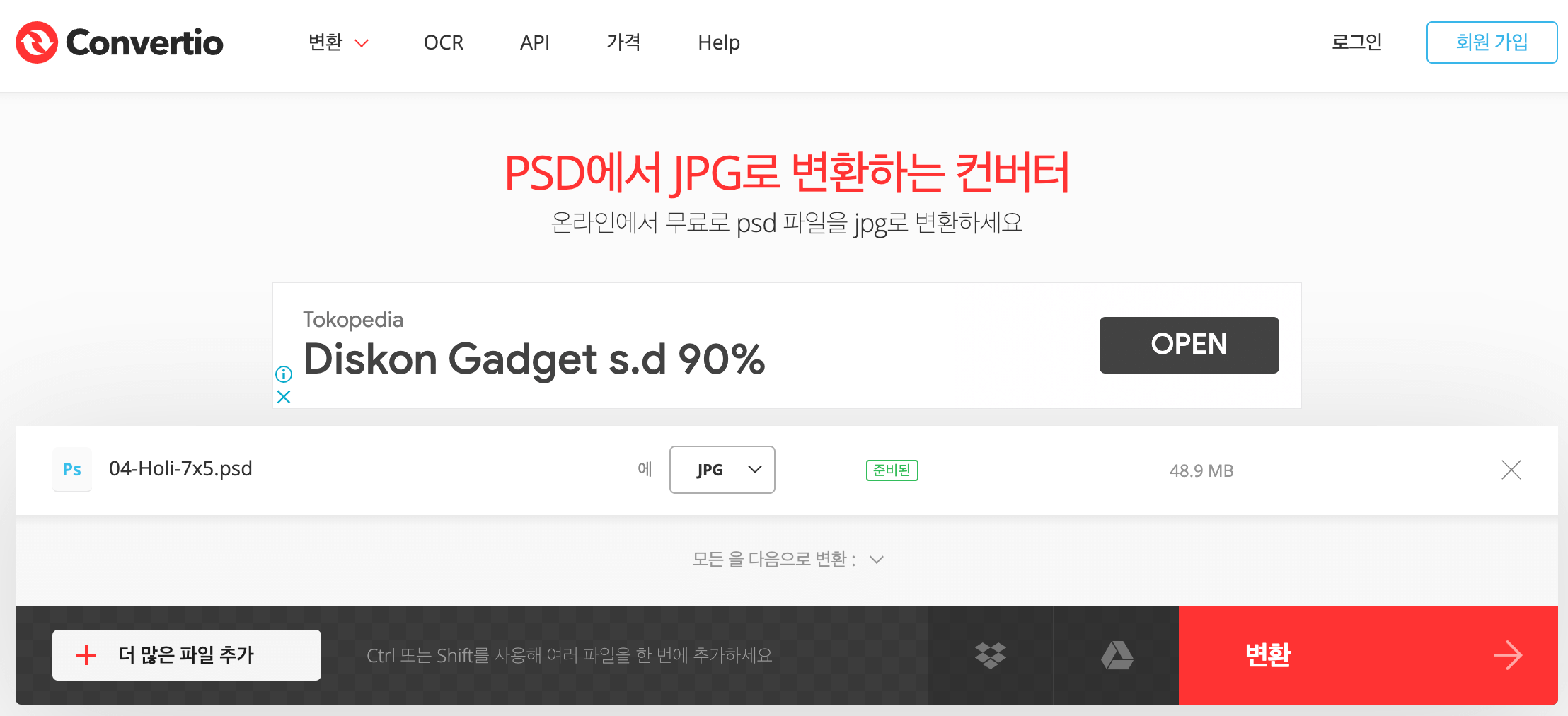
상대방이 포토샵 등 PSD 뷰어 프로그램이 없을 경우를 대비하여 최종 수정본을 PSD 파일이 아닌 JPG나 PNG 파일로 전달하려면 이 방법을 추천합니다. 무료로 변환 가능하지만 무료 버전은 최대 100MB 이하의 PSD 파일만 변환할 수 있기 때문에 큰 사이즈의 경우 유료 버전을 구매해야 합니다.
무료로 PSD 파일을 열고 수정할 수 있는 방법에 대해 알아보았습니다. 도움이 되셨나요? 개인적으로는 프로그램 설치나 로그인 없이 사용할 수 있는 포토피 (Photopea)를 추천합니다. 하지만 조금 더 디테일한 작업을 하다 보면 포토샵이 필요하기 때문에 결국 포토샵을 구매할 수 밖에 없는 순간이 오게되는 것 같습니다. 하지만 그 전까지 가볍게 PSD 파일을 열람하고 수정하려는 분은 위 방법 중 하나를 선택하시면 됩니다.




댓글